Personal Content Station (PCS)LLS-201
日期檢視(Android)
啟動PCS Manager並登入PCS時,此畫面會出現。
如果您輕觸日期,就能切換到該日期的縮圖清單畫面。
若要檢視相片或影片,請輕觸縮圖清單畫面上的縮圖。
若要選擇相片或影片以進行各種操作,請輕觸並按住縮圖清單畫面以啟動選擇模式。
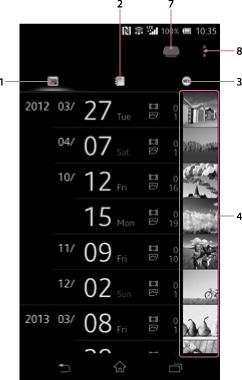
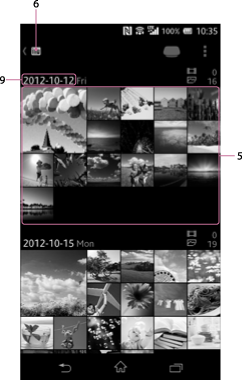
如果是平板電腦,上述兩個畫面並排放置於單一畫面中。
-
 (日期檢視)圖示
(日期檢視)圖示輕觸以切換到日期檢視。
-
 (相簿檢視)圖示
(相簿檢視)圖示輕觸以切換到相簿檢視。
-
 (最近新增的影像)圖示
(最近新增的影像)圖示輕觸以切換到最近新增的影像檢視。
-
縮圖
會顯示每個日期第一個影像的縮圖。輕觸日期以開啟該日期的縮圖清單畫面。
-
縮圖清單
出現影像清單。輕觸縮圖以全螢幕檢視影像。
-
 (日期檢視)圖示
(日期檢視)圖示輕觸以切換到前一個清單畫面。
這個圖示不會出現在平板電腦上。
-
儲存圖示
輕觸以呼叫儲存選擇選單。
如需詳細資訊,請參閱選擇儲存裝置。
-
 (*)(選單)圖示
(*)(選單)圖示輕觸以顯示選單,執行各種操作。
* [
 ]圖示不會顯示在某些Android裝置的畫面上。如果畫面上沒有顯示
]圖示不會顯示在某些Android裝置的畫面上。如果畫面上沒有顯示 圖示,請按下螢幕外的主選單按鈕。
圖示,請按下螢幕外的主選單按鈕。 -
日期
顯示拍攝日期。您可以透過設定日期和時間的顯示格式變更其顯示格式。

 到達頁面頂端
到達頁面頂端